Comment résoudre correctement les problèmes de l'iPhone 15/15 Pro/15 Pro Max
« J'ai récemment mis à niveau vers l'iPhone 15 Pro ; cependant, j'ai rencontré une surchauffe importante et d'autres problèmes, comment puis-je résoudre ce problème ? Problèmes avec l'iPhone 15Bien que la série iPhone 15 apporte de nombreuses améliorations par rapport à ses prédécesseurs, elle présente également son lot de bugs. Apple a bien corrigé certains bugs, mais les utilisateurs rencontrent encore des problèmes. Ce guide explique comment résoudre les problèmes courants de l'iPhone 15.
CONTENU DE LA PAGE :
- Partie 1 : Résoudre les problèmes logiciels de l'iPhone 15
- Partie 2 : Résoudre le problème d'autonomie de la batterie sur l'iPhone 15
- Partie 3 : Résoudre la surchauffe de l'iPhone 15 Pro
- Partie 4 : Résoudre le problème de connexion sur l'iPhone 15
- Partie 5 : Résoudre le problème de Face ID qui ne fonctionne pas sur iPhone 15
- Partie 6 : Résoudre les problèmes de sensibilité de l'écran sur l'iPhone 15
- Partie 7 : Résoudre le problème de charge sur l'iPhone 15
- Partie 8 : Résoudre le problème d'encaissement d'applications sur iPhone 15
Partie 1 : Résoudre les problèmes logiciels de l'iPhone 15
La série iPhone 15 est confrontée à une variété de problèmes, allant de la surchauffe à la durée de vie de la batterie, des erreurs de connexion à l'encaissement d'applications. Apeaksoft iOS System Recovery est une solution unique pour résoudre tout problème sur votre iPhone 15. Plus important encore, il est facile à utiliser pour les débutants.
Solution unique pour résoudre tous les problèmes de l'iPhone 15
- Résolvez les problèmes logiciels sur iPhone 15 en un clic.
- Protégez vos données et vos paramètres pendant la réparation.
- Fonctionne pour presque tous les problèmes logiciels.
- Prend en charge l'iPhone 15/15 Pro/15 Pro Mac et d'autres séries.
Téléchargement sécurisé
Téléchargement sécurisé

Comment résoudre n'importe quel problème sur l'iPhone 15 en un clic
Étape 1 : Connectez-vous à votre iPhone 15
Lancez le meilleur logiciel de récupération système iOS après l'avoir installé sur votre PC. Il existe une version pour Mac. Connectez ensuite votre iPhone 15, 15 Pro ou 15 Pro Max à votre PC avec un câble Lightning. Cliquez sur le bouton Start bouton pour détecter les problèmes sur votre appareil.

Étape 2 : Choisissez un mode
Appuyez sur la touche Correction rapide gratuite pour résoudre rapidement le problème logiciel. Si cela ne fonctionne pas, cliquez sur le lien Fixer bouton pour continuer. Sélectionnez ensuite le Mode standard or Mode avancé selon votre appareil. Appuyez sur le bouton Confirmer pour continuer.

Étape 3 : Résoudre le problème de l'iPhone 15
Dans la fenêtre d'informations, vérifiez les informations de votre iPhone. Sélectionnez ensuite la version d'iOS appropriée et téléchargez le micrologiciel correspondant. Une fois l'opération terminée, le logiciel résoudra automatiquement le problème. Il peut par exemple corriger le problème suivant : iPhone bloqué sur la mise à jour problème.

Partie 2 : Résoudre le problème d'autonomie de la batterie sur l'iPhone 15
L'autonomie de la batterie est un problème courant sur l'iPhone 15 Pro. Malgré des améliorations, certains utilisateurs ont signalé une décharge rapide de la batterie. Si votre autonomie est limitée, essayez les solutions ci-dessous.
Solutions:
Désactiver l'actualisation de l'application en arrière-plan : ouvrez le Paramètres app, allez à Général, choisissez Contexte App Actualiser, presse Contexte App Actualiser, et choisissez de.
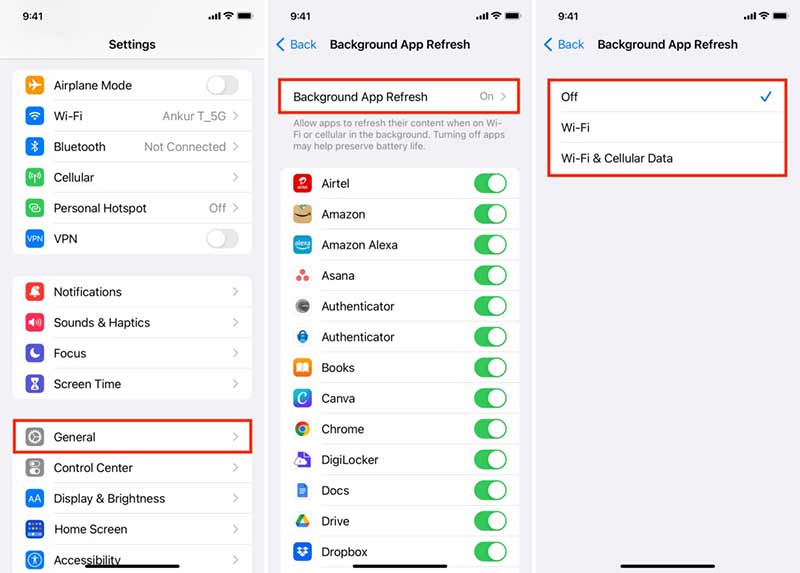
Activer la luminosité automatique : choisir Accessibilité in Paramètres, Aller à Affichage et taille du texte, et activez Luminosité automatique.
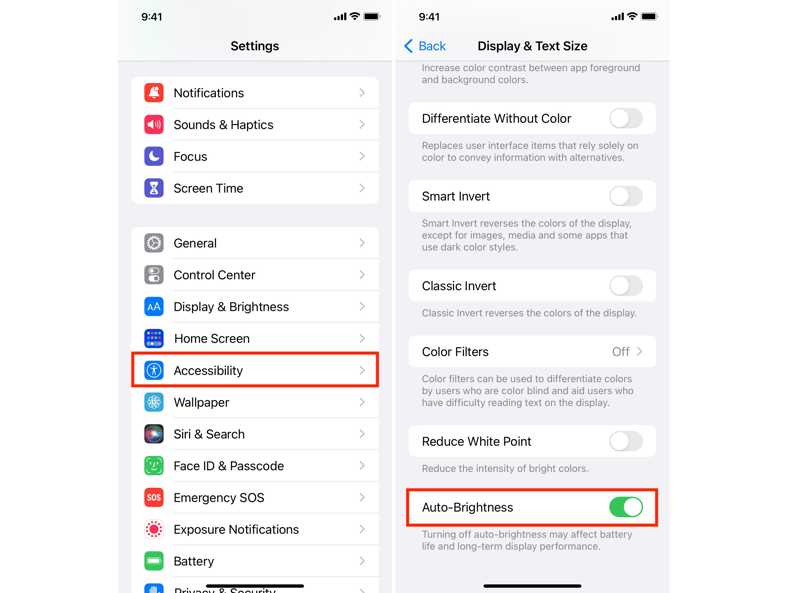
Mettre à jour le logiciel : aller à Paramètres, choisissez Généralet appuyez sur Mise à jour du logiciel pour rechercher des mises à jour. Appuyez ensuite sur Télécharger et installer bouton pour mettre à jour votre logiciel.
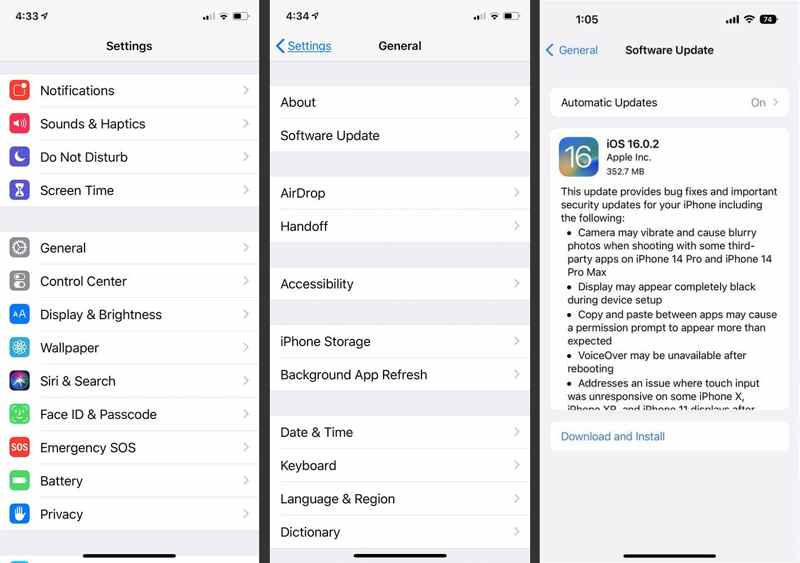
Partie 3 : Résoudre la surchauffe de l'iPhone 15 Pro
L'un des problèmes les plus courants sur l'iPhone 15 est la surchauffe. Certains utilisateurs ont installé leur nouvel appareil et l'ont installé. Ce problème de surchauffe est alors apparu, notamment lors de tâches intensives comme les jeux.
Solutions:
Désactiver les fonctionnalités inutilisées : accédez à votre Control Centeret désactivez Bluetooth, Wi-Fiet Cellulaire si elles ne sont pas nécessaires.
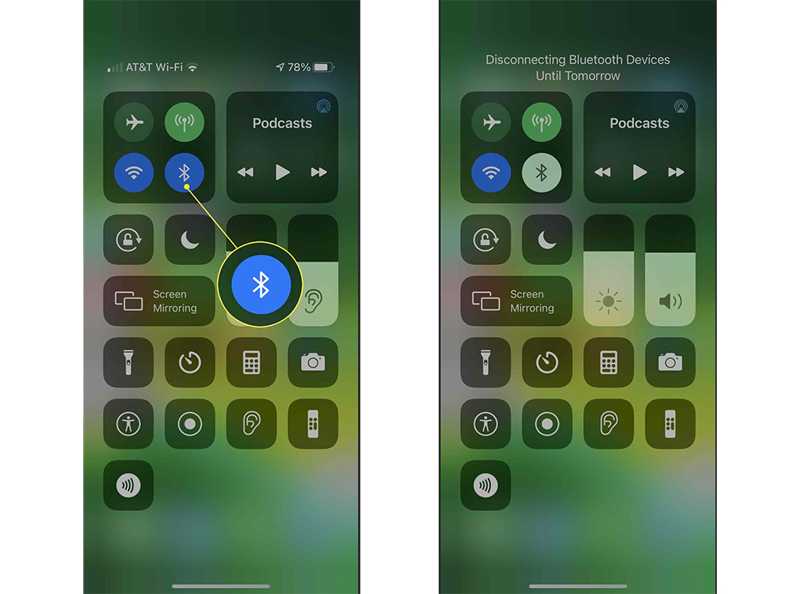
Fermer les applications en arrière-plan : Sur les iPhones avec Face ID, balayez vers le haut depuis le bas et arrêtez-vous à mi-hauteur pour ouvrir le sélecteur d'applications. Sur les iPhones avec le bouton Accueil, appuyez deux fois sur Accueil bouton. Appuyez sur chaque application en arrière-plan et faites glisser vers le haut pour la fermer.
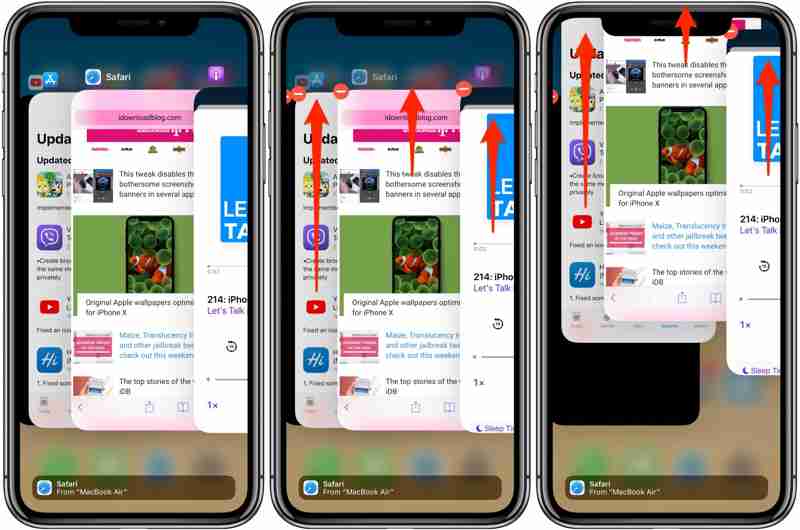
Partie 4 : Résoudre le problème de connexion sur l'iPhone 15
Certains utilisateurs ont rencontré des problèmes de connexion aux réseaux Wi-Fi ou aux appareils Bluetooth. Heureusement, ce problème sur l'iPhone 15 n'est pas difficile à résoudre. Vous pouvez essayer les solutions ci-dessous pour résoudre ce problème.
Solutions:
Oubliez ce réseau : exécutez le Paramètres app, appuyez sur Wi-Fi, puis appuyez sur le bouton Info de votre réseau. Ensuite, appuyez sur Oubliez ce réseau. Reconnectez-vous ensuite à ce réseau Wi-Fi.
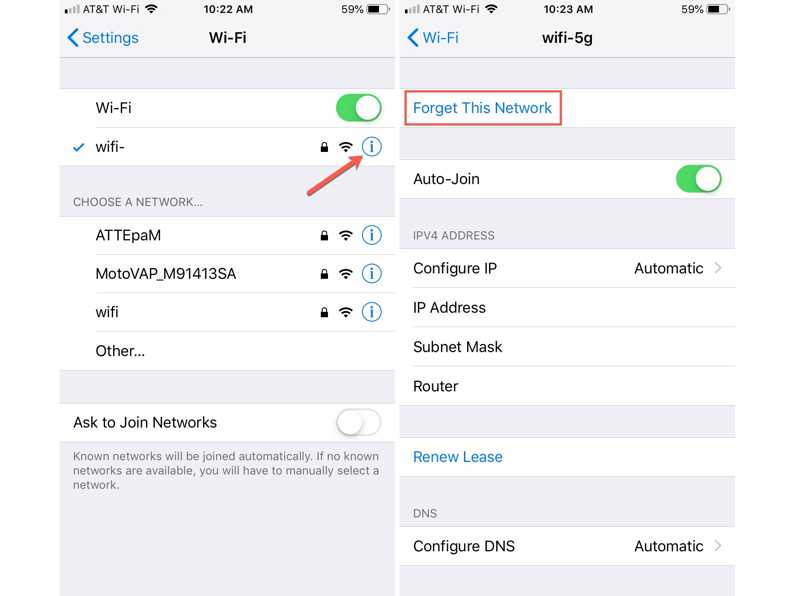
Réinitialiser les paramètres réseau : choisissez Général dans votre Paramètres app, appuyez sur Transférer ou réinitialiser l'iPhone, presse Réinitialiser, et choisissez Réinitialiser les réglages réseau sur iOS 15 ou version ultérieure. Ou appuyez sur Réinitialiseret choisissez Réinitialiser les réglages réseau sur iOS 14 ou version antérieure. Appuyez sur Réinitialiser Réseau, et entrez votre mot de passe Apple ID ou votre code d'accès iPhone.
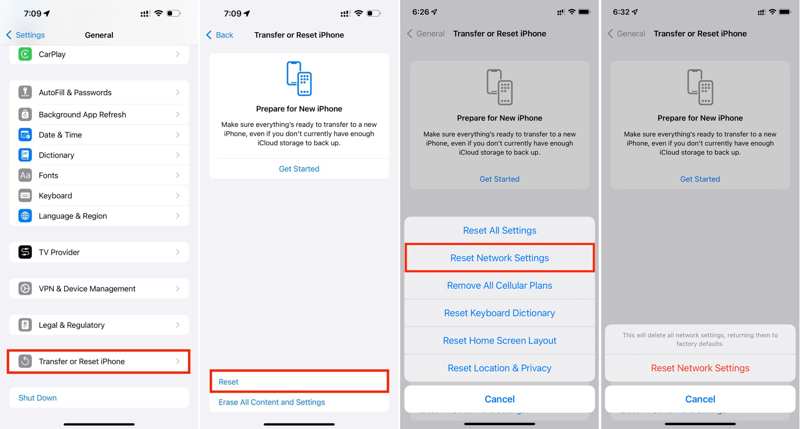
Partie 5 : Résoudre le problème de Face ID qui ne fonctionne pas sur iPhone 15
Certains utilisateurs ont également signalé L'identité faciale ne fonctionne pas Problèmes sur leur iPhone 15/15 Pro/15 Pro Max. Bien qu'ils aient configuré Face ID avec succès, l'appareil photo ne reconnaît pas leurs visages ou se déverrouille de manière irrégulière.
Solutions:
Vérifiez les paramètres Face ID : choisissez Face ID et code d'accès dans votre Paramètres application, entrez votre mot de passe et activez Face ID pour toutes les fonctionnalités pertinentes sous le Utiliser l'identification faciale pour .
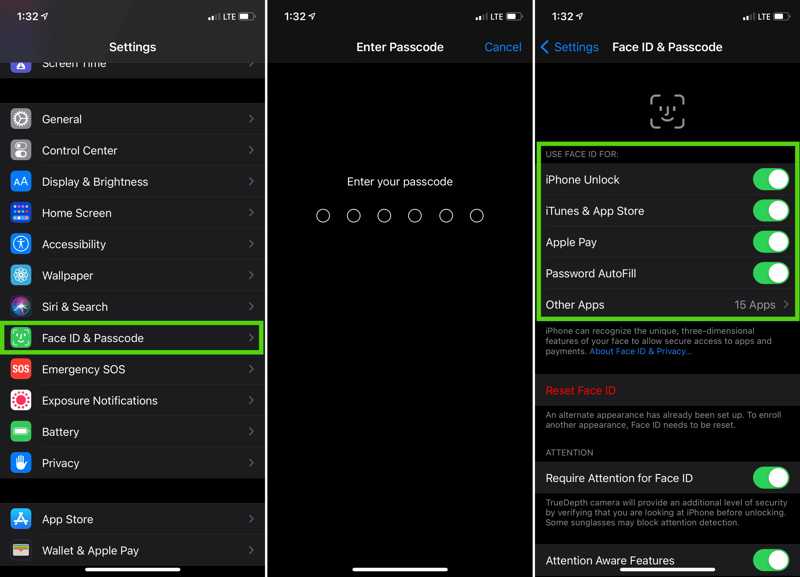
Réinitialiser Face ID : accédez à Paramètres, Face ID et mot de passeet appuyez sur Réinitialiser l'identifiantEnsuite, configurez à nouveau Face ID en suivant les instructions à l’écran.
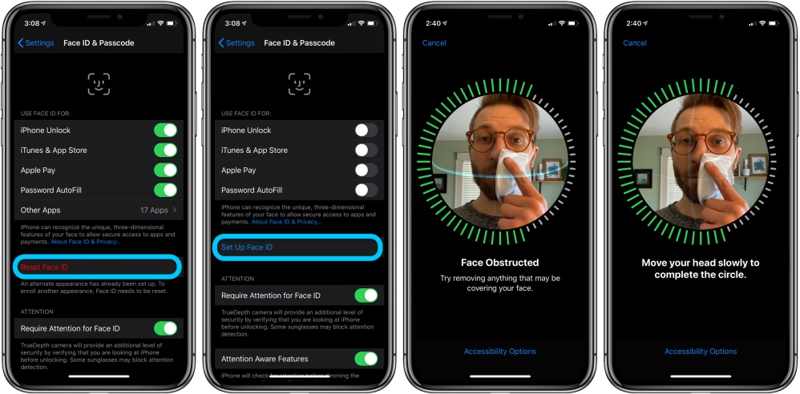
Partie 6 : Résoudre les problèmes de sensibilité de l'écran sur l'iPhone 15
L'écran tactile figé ou sensible est gênant pour les utilisateurs d'iPhone 15. Si vous rencontrez ce problème, vous ne pouvez pas accéder normalement à votre appareil et à ses applications. Vous pouvez appliquer les solutions ci-dessous.
Solutions:
Régler la sensibilité tactile : Ouvrir Paramètres, Aller à Accessibilité, ,et appuyez sur Toucher 3D et haptiqueet ajuster Sensibilité tactile 3D.
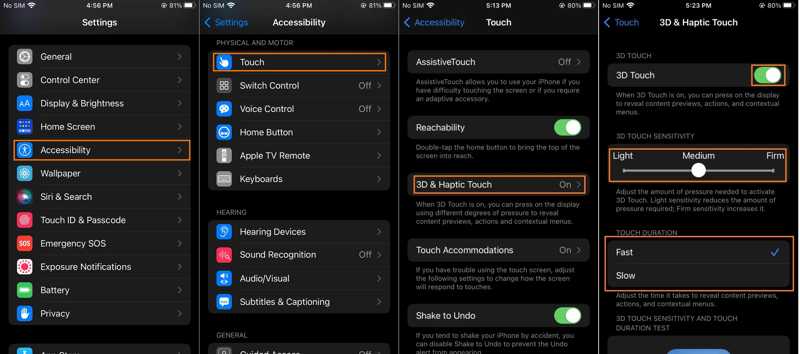
Forcer le redémarrage de l'iPhone : appuyez et relâchez rapidement le Augmenter le volume bouton, appuyez et relâchez rapidement le le volume vers le bas bouton, et maintenez le Côté bouton jusqu'à voir le Apple logo. Votre écran tactile devrait alors répondre à nouveau.

Partie 7 : Résoudre le problème de charge sur l'iPhone 15
Un autre problème courant rencontré par les utilisateurs d'iPhone 15 concerne la charge : une charge lente, des redémarrages aléatoires pendant la charge, voire une absence de charge. Cela peut se produire lors de la charge filaire ou sans fil de l'iPhone 15.
Solutions:
Vérifiez les accessoires de charge : si vous chargez votre iPhone par câble, vérifiez soigneusement le câble Lightning et l'adaptateur. Assurez-vous que tous les accessoires sont en bon état. Rebranchez ensuite votre iPhone 15 à une source d'alimentation stable. Si vous rencontrez un problème lors de la charge sans fil, essayez directement une solution de charge filaire. De plus, vous devez utiliser des accessoires de charge certifiés Apple.

Désactiver la charge optimisée de la batterie : choisissez Batterie dans le Paramètres app, appuyez sur Santé et charge de la batterie, et désactivez Chargement optimisé de la batterie.
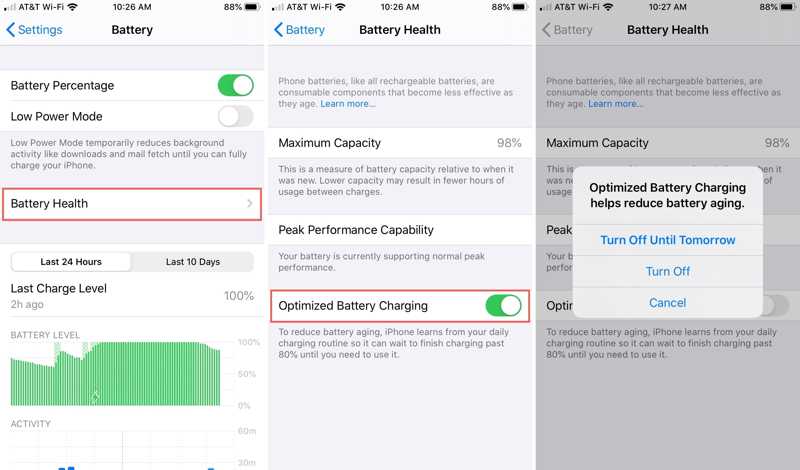
Partie 8 : Résoudre le problème d'encaissement d'applications sur iPhone 15
Tous les modèles d'iPhone 15 sont livrés avec iOS 17 préinstallé. Pendant la phase de test bêta d'iOS 17, les applications ne sont pas stables. Il est donc logique que certains utilisateurs rencontrent ce problème d'encaissement d'applications sur l'iPhone 15. Vous pouvez essayer les solutions ci-dessous pour résoudre ce problème.
Solutions:
Mettre à jour les applications : ouvrez l'App Store depuis l'écran d'accueil, appuyez sur votre profil et faites glisser votre doigt du haut vers le bas pour rechercher les mises à jour des applications. Appuyez ensuite sur Tout mettre à jour sous le Mises à jour disponibles .
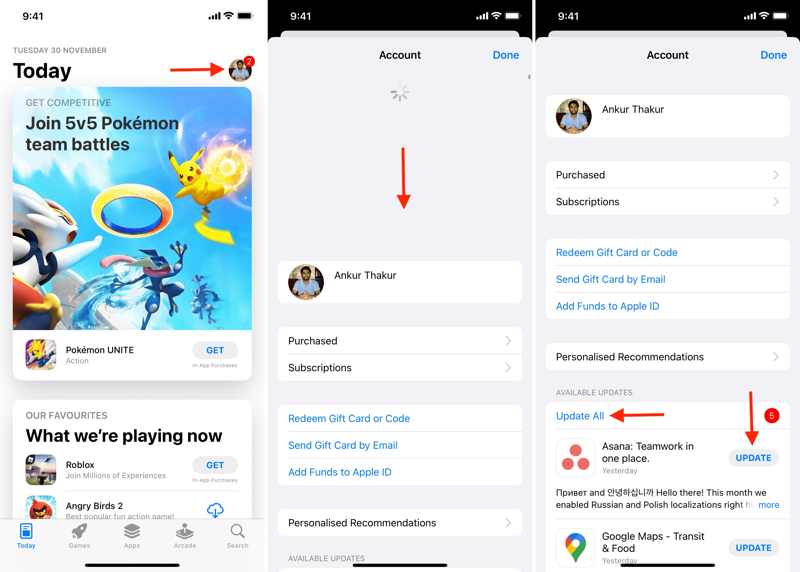
Réinstaller l'application problématique : recherchez l'application problématique sur votre écran, appuyez longuement dessus, choisissez Supprimer l'applicationet appuyez sur Supprimer l'applicationEnsuite, installez à nouveau l’application depuis l’App Store.

Libérer de l'espace de stockage : Accédez à Généralet Stockage iPhone dans le Paramètres application. Vérifiez le stockage disponible et déchargez ou désinstallez les applications inutilisées pour obtenir plus d'espace.
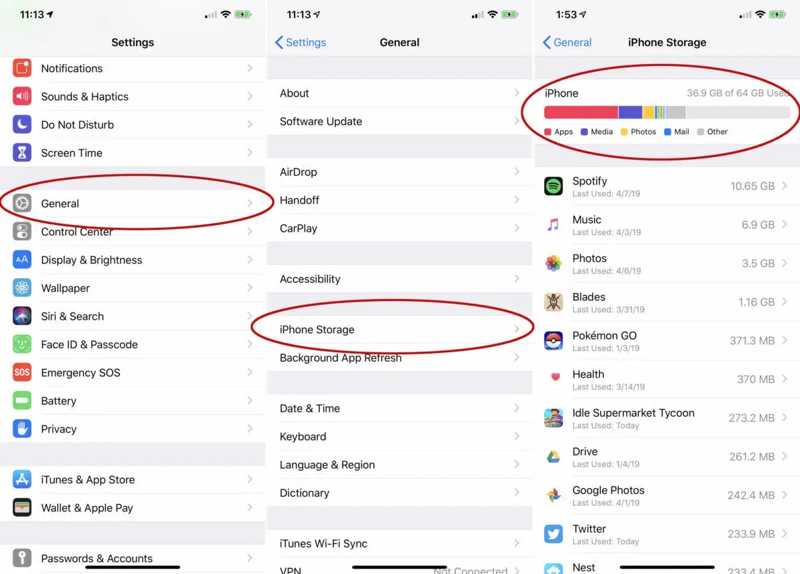
Conclusion
Ce guide explique comment résoudre ce problème. Problèmes avec l'iPhone 15 Pro MaxPlus important encore, vous pouvez découvrir les solutions à chaque problème. Si vous rencontrez ces problèmes, suivez nos solutions pour les résoudre efficacement. Contrairement aux solutions classiques, Apeaksoft iOS System Recovery vous permet de résoudre tous les problèmes de la série iPhone 15 sans compétences techniques. Si vous avez d'autres questions sur l'iPhone 15, n'hésitez pas à nous contacter en laissant un message sous cet article ; nous vous répondrons rapidement.
Articles Relatifs
Le bouton d'accueil de l'iPhone coincé arrive rarement, c'est un grand inconvénient. Voici 6 conseils pour réparer le bouton d'accueil de l'iPhone qui ne fonctionne pas. Dépêchez-vous de collecter et de partager!
iPhone bloqué sur l'écran de chargement ? Ce serait ennuyeux lorsque vous essayez de l'utiliser. Ici, nous partagerons 6 solutions pour vous aider à faire fonctionner votre iPhone comme d'habitude.
Avez-vous rencontré un iPhone bloqué sur FaceTime se terminant après avoir communiqué ? Si vous le faites, voici 6 solutions de travail pour vous permettre de le réparer. Dépêchez-vous de collecter et de partager!
iPhone bloqué sur le logo Apple lors de la mise à jour vers iOS 26 ? Cet article explique les raisons et 3 façons de réparer l'iPhone gelé sur le logo Apple et d'autres erreurs système associées.

